Linux, som alla operativsystem, håller initiala / standardinställningar och konfigurationsparametrar för sina program i form av konfigurationsfiler. Dessa filer används för att konfigurera program, serverprocesser och OS-inställningar för ditt system. Som Linux-administratörer kan du redigera dessa filer på olika sätt; en av dem kommenterar eller avmarkerar en konfigurationsrad.
När du öppnar en konfigurationsfil kan du se en eller flera rader som börjar med symbolen '#''; detta innebär att denna rad har kommenterats. När tolk läser innehållet i en konfigurationsfil ignorerar den raderna som börjar med #. Därför betyder alla funktioner som aktiverar en rad som har kommenterats att respektive funktion är inaktiverad på ditt system.
Så här ser en aktiverad (okommenterad) funktion ut i en konfigurationsfil:
# Detta är en aktiverad funktion FeatureEnable = true
Så här ser en inaktiverad (kommenterad) funktion ut i en konfigurationsfil:
# Detta är en inaktiverad funktion #FeatureEnable = true
I den här artikeln presenterar vi ett exempel och ser hur kommentarer och avkommentarer av en rad eller mer kan användas för att aktivera eller inaktivera en funktion i ditt Linux-system. Vi kommer att köra detta exempel på Ubuntu 18 för att aktivera automatisk inloggning för en användare genom anpassningen.conf-fil som finns på / etc / gdm3 /
Exempel: Aktivera automatisk inloggning för en Ubuntu-användare
Låt oss använda denna kommentar- och avkommenteringsfunktion för att möjliggöra automatisk inloggning för en användare på Ubuntu.
- Öppna terminalen via Ubuntu Dash eller Ctrl + Alt + T.
- Öppna beställnings-.konf fil i Nano-redigeraren genom följande kommando:
$ sudo nano / etc / gdm3 / anpassad.konf
Observera att du måste vara superanvändare för att redigera de flesta systemkonfigurationer.
När du anger ditt lösenord öppnas följande fil:
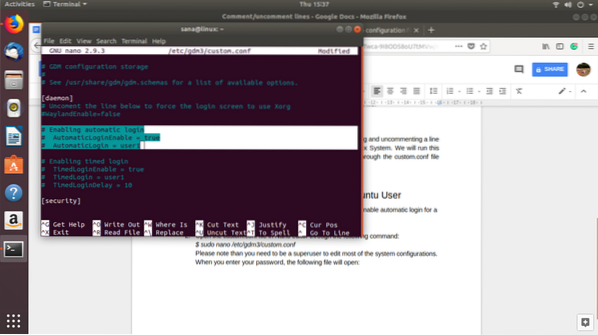
Du kan se att de valda raderna har kommenterats. Det betyder att den automatiska inloggningsfunktionen för user1 har inaktiverats.
Du kan helt enkelt ta bort # -tecknet från de två sista raderna vi har valt och ange användarnamnet istället för värdet "user1" för användaren vars automatiska inloggning du vill aktivera. Till exempel:
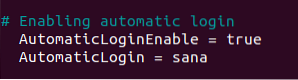
Du kan se färgförändringen för den aktiverade funktionen.
Spara nu filen genom att trycka på Ctrl + X och då Y.
Nu när du startar om datorn kommer du att vara inloggad utan att bli ombedd att ange autentiseringsinformation.
Vi har sett hur en kommentar till en funktion kan aktivera den. Du kan inaktivera en funktion på liknande sätt genom att lägga till ett # tecken i början av en funktionsdefinierande rad.
 Phenquestions
Phenquestions



